wps2019统计表格中人数的简单步骤
来源:金桥电子网
时间:2023-03-25 07:51:49 187浏览 收藏
小伙伴们有没有觉得学习文章很有意思?有意思就对了!今天就给大家带来《wps2019统计表格中人数的简单步骤》,以下内容将会涉及到,若是在学习中对其中部分知识点有疑问,或许看了本文就能帮到你!
一些网友表示还不太清楚wps2019怎样统计表格中人数的相关操作,而本节就介绍了wps2019统计表格中人数的简单步骤,还不了解的朋友就跟着小编学习一下吧,希望对你们有所帮助。
wps2019统计表格中人数的简单步骤

用wps2019打开要编辑的表格,我们想统计A列中每个单元格人员的数量填写到B列中。
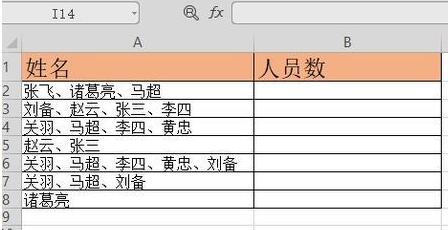
这时双击右侧B列的第一个要填写的单元格。
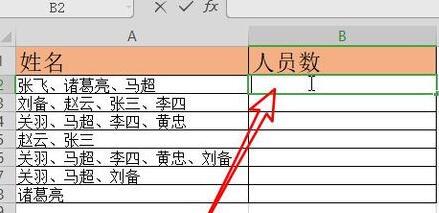
在单元格中输入公式:=LEN(A2)-LEN(SUBSTITUTE(A2,"、",))+1
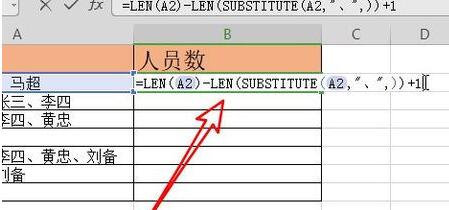
按下回车后,就能看到当前的人员数已自动统计出来了。
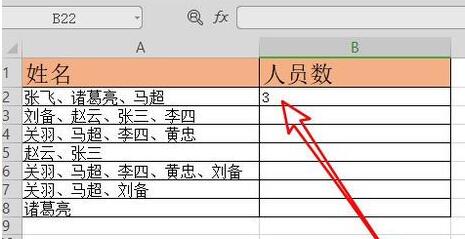
接着选中B2单元格,点击其右下角的“快速填充”的按钮,向下拖动进行快速填充。
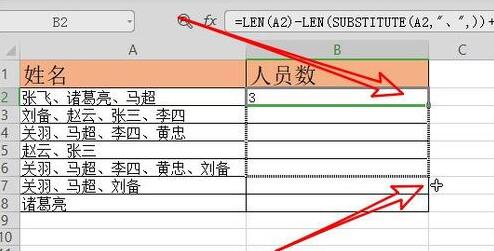
来看一下最后的快速填充的效果。这时可以看到已自动填充完成了。
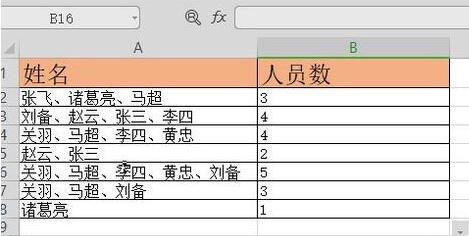
上文就讲解了wps2019统计表格中人数的简单步骤,希望有需要的朋友都来学习哦。
到这里,我们也就讲完了《wps2019统计表格中人数的简单步骤》的内容了。个人认为,基础知识的学习和巩固,是为了更好的将其运用到项目中,欢迎关注golang学习网公众号,带你了解更多关于的知识点!
声明:本文转载于:金桥电子网 如有侵犯,请联系study_golang@163.com删除
相关阅读
更多>
-
501 收藏
-
501 收藏
-
501 收藏
-
501 收藏
-
501 收藏
最新阅读
更多>
-
154 收藏
-
430 收藏
-
364 收藏
-
158 收藏
-
162 收藏
-
422 收藏
-
300 收藏
-
297 收藏
-
393 收藏
-
292 收藏
-
409 收藏
-
381 收藏
课程推荐
更多>
-

- 前端进阶之JavaScript设计模式
- 设计模式是开发人员在软件开发过程中面临一般问题时的解决方案,代表了最佳的实践。本课程的主打内容包括JS常见设计模式以及具体应用场景,打造一站式知识长龙服务,适合有JS基础的同学学习。
- 立即学习 543次学习
-

- GO语言核心编程课程
- 本课程采用真实案例,全面具体可落地,从理论到实践,一步一步将GO核心编程技术、编程思想、底层实现融会贯通,使学习者贴近时代脉搏,做IT互联网时代的弄潮儿。
- 立即学习 516次学习
-

- 简单聊聊mysql8与网络通信
- 如有问题加微信:Le-studyg;在课程中,我们将首先介绍MySQL8的新特性,包括性能优化、安全增强、新数据类型等,帮助学生快速熟悉MySQL8的最新功能。接着,我们将深入解析MySQL的网络通信机制,包括协议、连接管理、数据传输等,让
- 立即学习 500次学习
-

- JavaScript正则表达式基础与实战
- 在任何一门编程语言中,正则表达式,都是一项重要的知识,它提供了高效的字符串匹配与捕获机制,可以极大的简化程序设计。
- 立即学习 487次学习
-

- 从零制作响应式网站—Grid布局
- 本系列教程将展示从零制作一个假想的网络科技公司官网,分为导航,轮播,关于我们,成功案例,服务流程,团队介绍,数据部分,公司动态,底部信息等内容区块。网站整体采用CSSGrid布局,支持响应式,有流畅过渡和展现动画。
- 立即学习 485次学习
